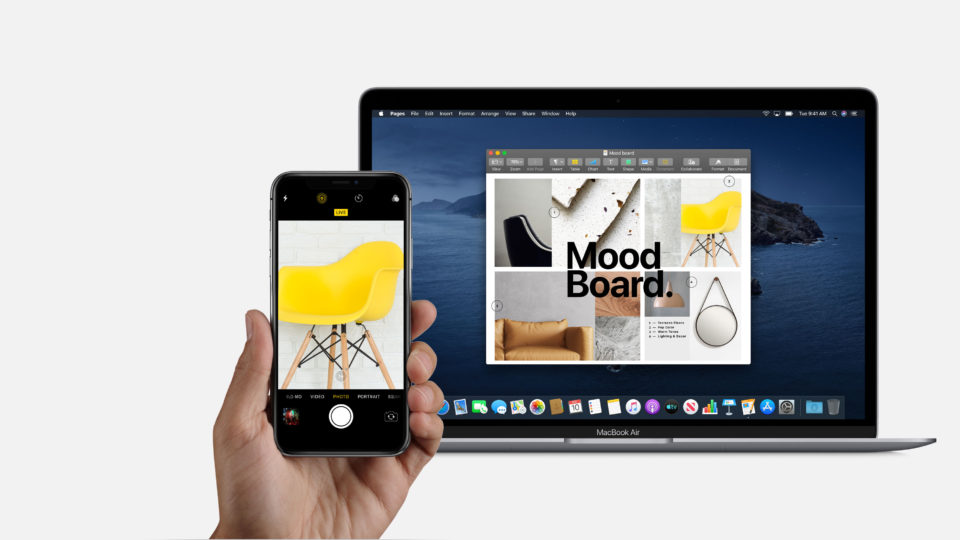Ha át szeretnél küldeni egy fotót az iPhone-odról a Macedre, szerencsére számtalan lehetőséged van a fájlok továbbítására. A Folytonosság kamera funkció használatával azonban elfelejtheted az összes sufnituning megoldást.
Képküldésnél szóba jöhet az AirDrop, iMessage, bármilyen harmadik féltől származó chat alkalmazás, aminek van egyaránt Maces és iOS-es kliense. Felteheted a felhőbe és szinkronizálhatod a Fotók alkalmazással. Ezek helyett azonban van egy jobb és gyorsabb megoldás, még pedig a Folytonosságkamera használata.
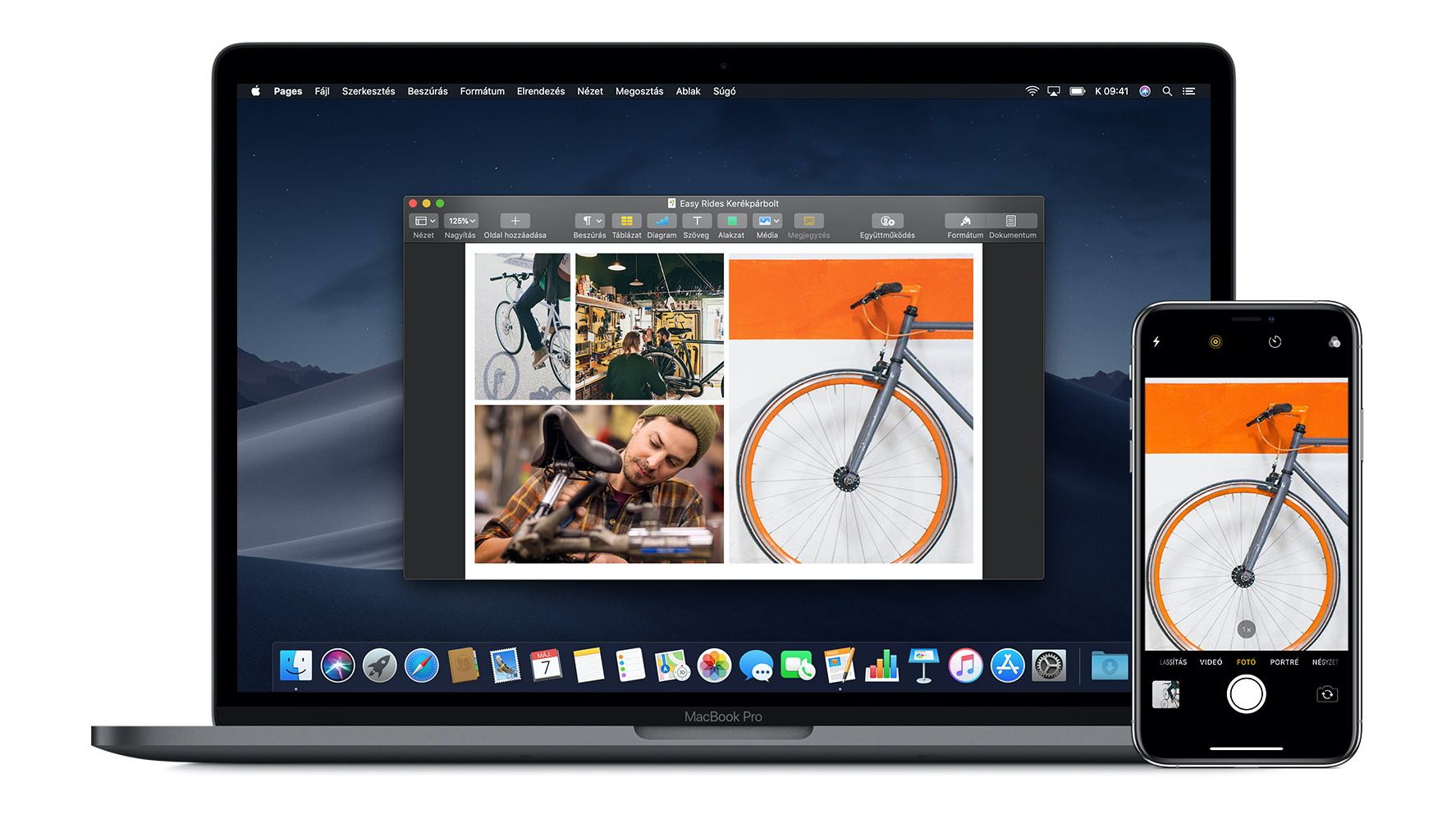
A funkció segítségével iPhone, iPad vagy iPod touch használatával egyszerűen szkennelhetsz be dokumentumokat vagy készíthetsz fényképeket, amik azonnal megjelennek a Maceden. Nézzük, mi kell a használatához.
Egy részt be kell kapcsolnod a Wi-Fi-t és a Blueooth-t mind a Maceden, mind pedig a telefonodon és természetesen mindkét eszközön ugyanazzal az Apple ID-val kell bejelentkezned és be kell kapcsolnod a kétlépéses hitelesítést. Rendszer szinten pedig minimum macOS Mojavét és iOS 12-t kell futtatnia az eszközeidnek.
A Folytonosságkamera persze nem működik csak úgy magában. A megfelelő kompatibilis alkalmazásokat kell használni, ilyen a: Finder, Keynote, Numbers, Pages, Mail, Üzenetek, Jegyzetek és TextEdit
A funkció használata során lehetőséged van fotókat készíteni vagy bármit bescannelni a készüléked hátlapi kamerájának használatával.
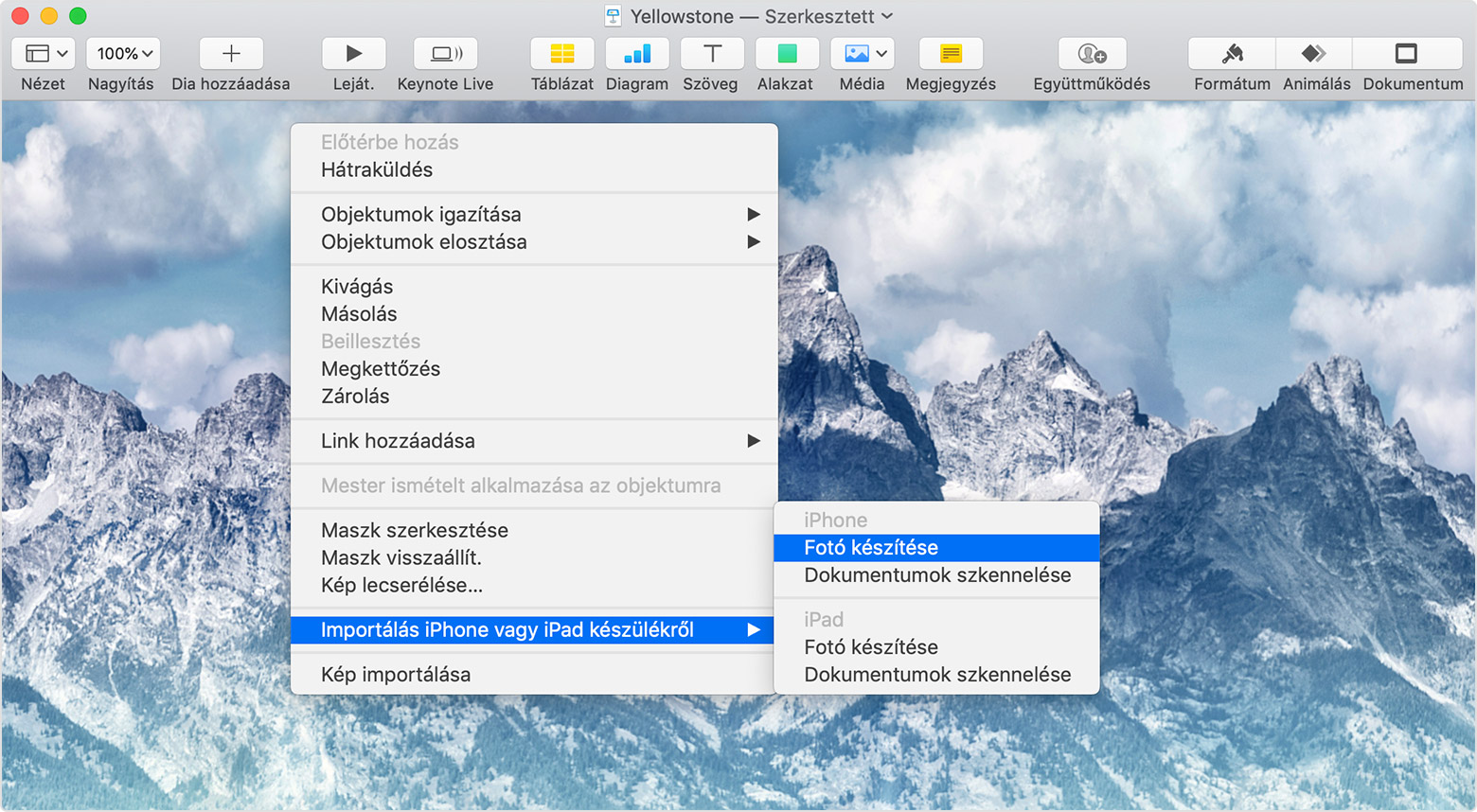
Fénykép készítése
- Nyisd meg a felsorolt kompatibilis alkalmazások egyikét a Maceden
- A Control billentyűt lenyomva kattints abban a dokumentumban vagy ablakban, amelyben el szeretnéd helyezni a fényképet, vagy válaszd ki a Fájl vagy a Beszúrás menüt
- Ezután lépj az Importálás innen: iPhone vagy a Beszúrás iPhone-ról > Fotó készítése menüpontba
- Ekkor megnyílik a Kamera alkalmazás az iPhone-odon
- Készítsd el a fényképet az iPhone-oddal és válaszd a Fotó használata emelet
A képednek azonnal meg kell jelennie a Maceden, ahová csak be akartad szúrni.
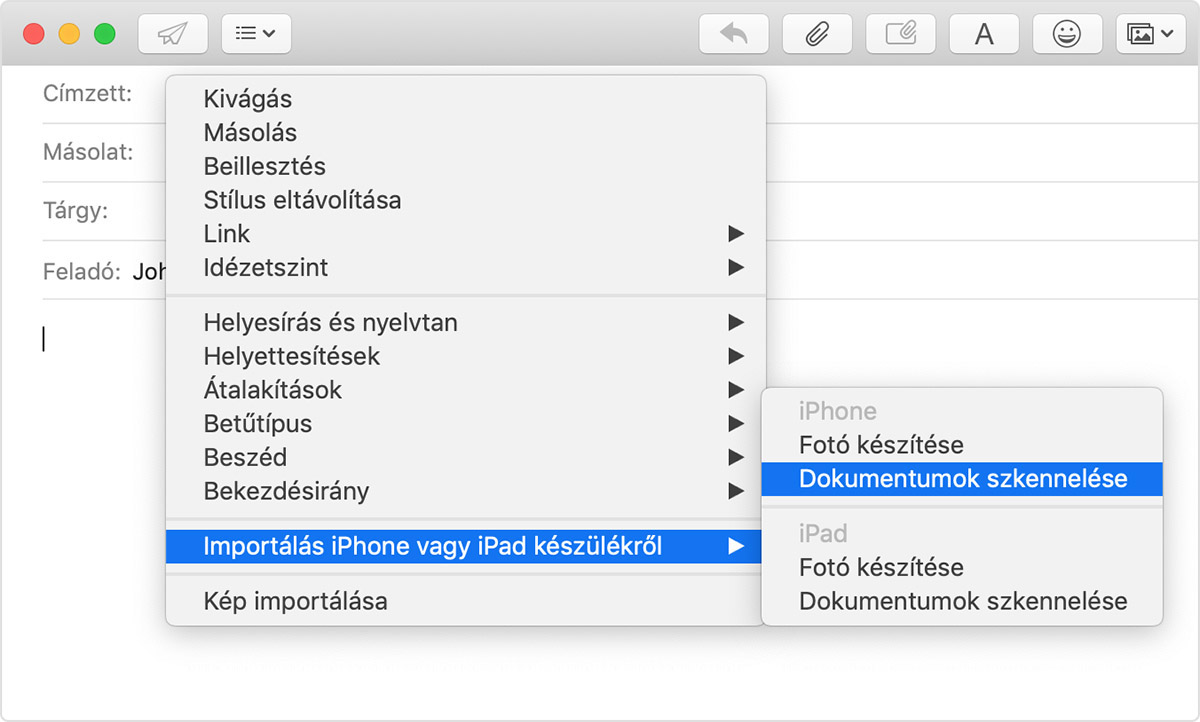
Szkennelés esetén ugyanez az eljárás, csak a Dokumentumok szkennelés menüpontot kell választanod. Várd meg míg automatikus felismeri a kamera az oldalt vagy manuálisan indítsd el a szkennelést. A beszkennelt oldalak a Maceden PDF-ként kerülnek elmentésre.
További cikkek Folytonosság témában:
- Folytonosság – Az Apple ökoszisztémáját igazán vonzóvá tevő funkciók
- Sidecar – Használd iPaded másodlagos kijelzőként
- Folytonosság a skiccelésben és korrektúrázásban funkciók használata
- Folytonosság – Üzenetek kezelése minden platformon
- Folytonosság – Hívások indítása és fogadása különböző eszközökön
- Folytonosság – oldd fel Maced az Apple Watchod segítségével
- Folytonosság – Handoff használata eszközök közt
- Folytonosság – Az Univerzális Vágólap használata
- Folytonosság – AirDroppal minden könnyebb